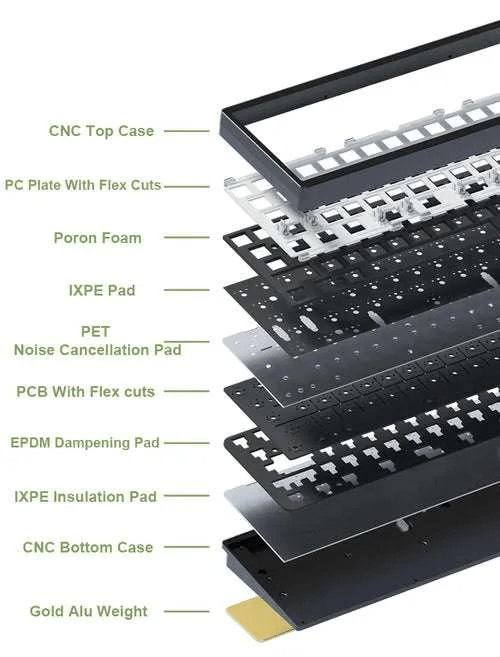打鍵感が良くてカラフルなキーボードって良くないですか?
ということでメーカー様から「Weikav Lucky65」という65%レイアウトのメカニカルキーボードをご提供いただいたので、使用したレビューをしていきます。
Lucky65はシンプルにオシャレで、優れた打鍵感のキーボードという印象です。5層の吸音フォームを含んだ内部構造とコンパクトな設計により、タイピングが捗ります。
優れた打鍵感のコンパクトキーボードを探している方はチェックしてみてください!
本記事はメーカー様より提供品を受けて作成しています。
Weikav Lucky 65の特徴

5層のフォームを採用した内部構成
内部には下記5つの吸音材が入っています。
1つ1つの効果までは正直のところよく分かっていませんが、静音性の高いキーボードというのはこれくらい内部構成がこだわり抜かれています。

おかげでタイピングしたときの底打ち感や金属音など、メカニカルキーボードでありがちなカチャカチャ感のある打鍵音を抑制できるのです。
それだけでなくガスケットマウントが施されたPCプレートによって、静音性がありつつも滑らかな打鍵感を実現。ついついタイピングしたくなるほど満足度の高い打鍵感を楽しめます。
また、ホットスワップ対応なので自由にキースイッチを付け替えることが可能。

カラフルに彩られたアルミニウムボディ
本体カラーはブラック、シルバー、パープル、ブルーの4色です。シンプルを求めるならブラックかシルバーがおすすめですが、カラフルなカラーで特別感を出すならパープルかブルーも捨てがたい。
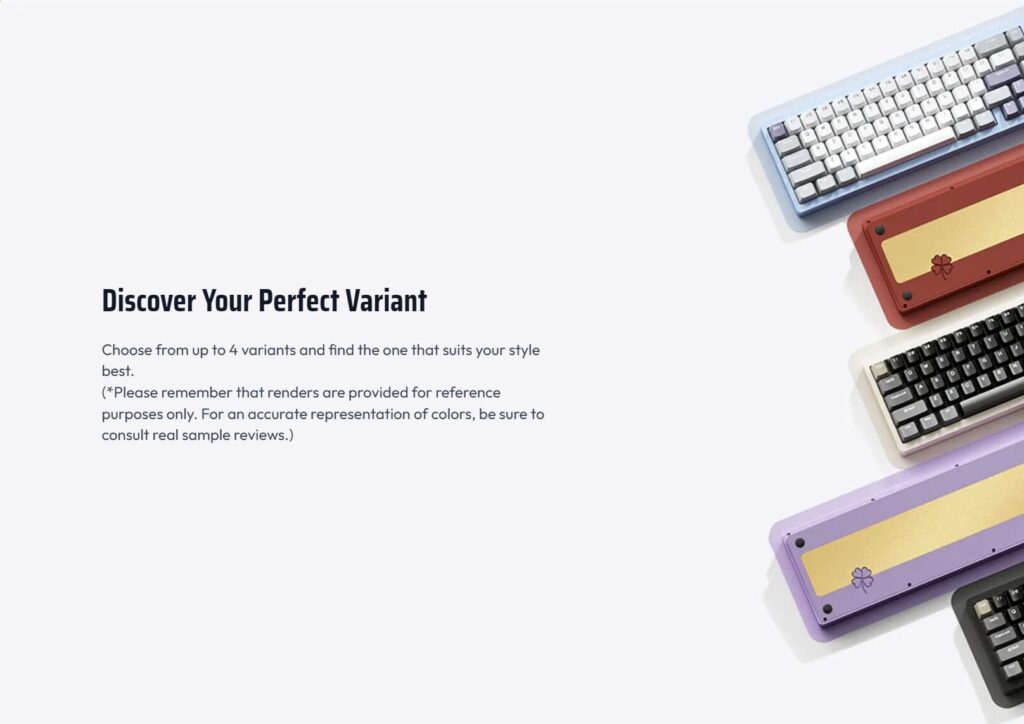
今回はブルーを選びましたが、なかなか明るめの色です。本体はCNCアルミニウムボディによって高級感のあるデザインになっています。

背面には四つ葉のクローバーが飾られており、Lucky65らしさが出ていますね。

アルミニウムボディということなので、重量は1㎏を超えています。据え置きで使うなら特に問題ありませんが、持ち運ぶのはキツイ。

また、RGBバックライトで色鮮やかなライティングも楽しめます。光量は少ないかも。

多彩な接続に対応
有線接続のほかにBluetoothと2.4GHzによる接続に対応。Bluetoothモードでは最大3台のデバイスと接続できるため、機能性は高いです。

しかし残念ですが技適には対応していません。Bluetoothと2.4GHz接続をしてしまうと電波法違反になってしまうので、おとなしく有線接続した方がいいでしょう。
Weikav Lucky 65のレビュー
想像以上に快適なタイピング
キースイッチはHMXのBlue Topaz Liniear Switchという、押下圧が32gのリニアスイッチを使っています。

カチカチとした打鍵音のキースイッチですが、吸音材のおかげで金属音が目立たず、軽快な音へと昇華されているようです。クリッキーな音を出せるキースイッチと相性が良いかもしれません。
押したときの弾力もしっかりと感じられて、心地良い打鍵感を楽しめますね。
以前使っていたEPOMAKER CIDOO V65 V2と似たような作りですが、打鍵感はLucky65の方が良いと思います。

特にスタビライザーの音が目立ちませんし、非常に滑らかで打ち心地が良いです。選べるカラーが4種類あるところもメリットでしょう。
デスク映えしそうなオシャレデザイン
私は黒色のキーボードが好きなのですが、青色も好きなのでブルーを選びました。

ブルーといっても白色に近いような明るさなので、爽やかな雰囲気が出ていると思います。シンプルに白色のキースイッチと組み合わせるのも良し、ブルーで統一するのも良いでしょう。
私の場合はDayDreamers StarryPoemsというキーキャップを使っており、なかなか良い雰囲気を出せている気がします。

また、ポップなカラーというだけでなく、アルミニウムボディによって高級感も感じられるのが魅力。デザインにもこだわりたい方におすすめのキーボードです。
ソフトウェアカスタマイズは少し使いづらいかも
専用ソフトウェアをダウンロードすればキーマッピングができます。
開いたときに4つのキーボードが表示されるので、一番右をクリックします。
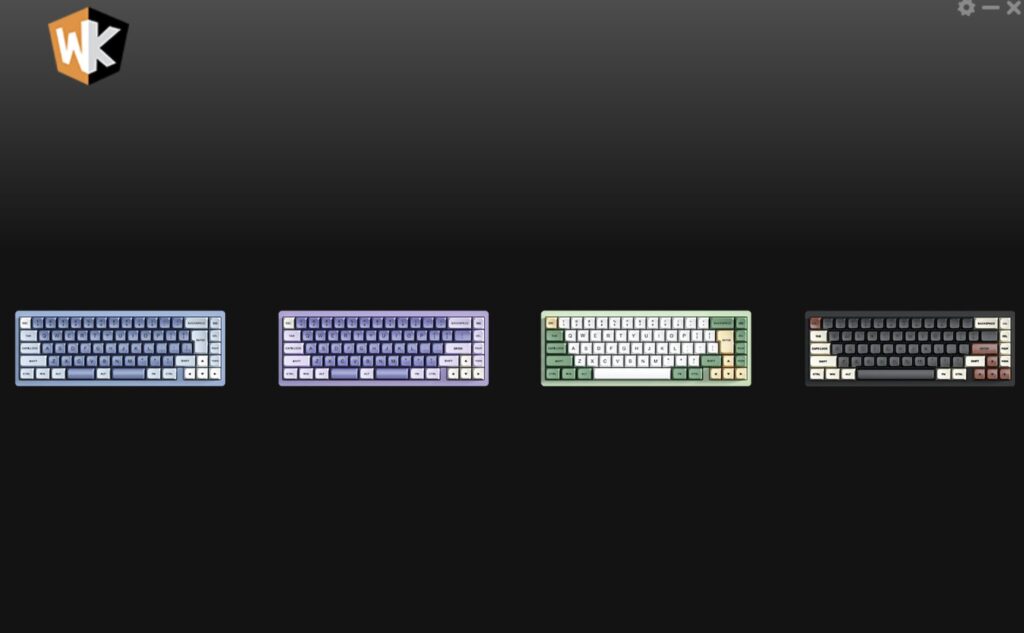
変更したいキーをクリックした状態で下にあるキーを押せば上書き可能。
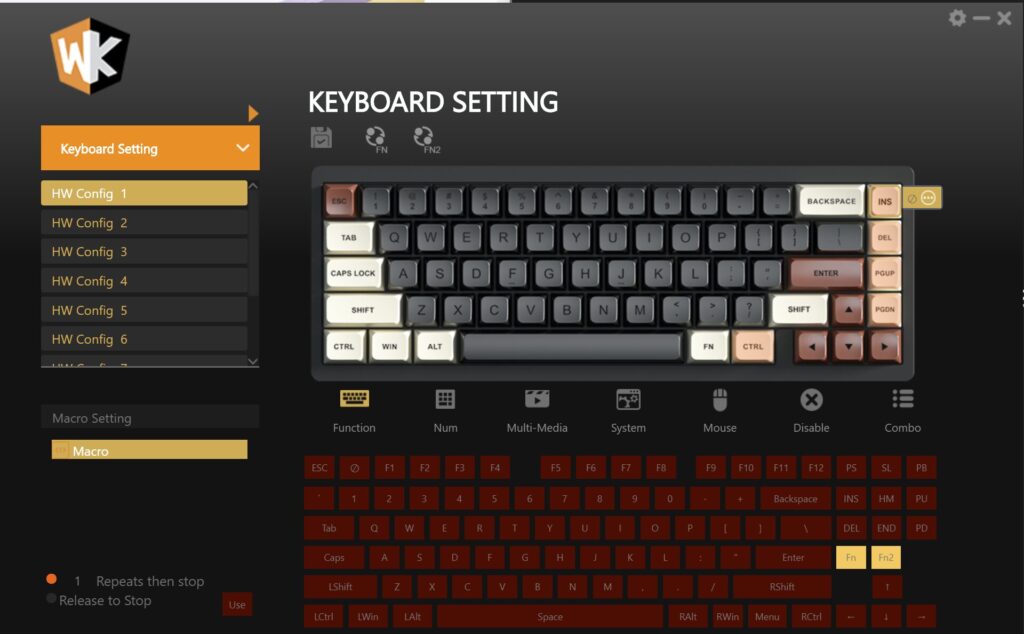
Saveマークの隣にあるFNボタンを押すと、FNキーを押しながらキー入力するときのキーマッピングも変更できます。例えばFNキーを押しながらEを押せば数字の9として入力するといった、任意のキー入力に上書き可能。
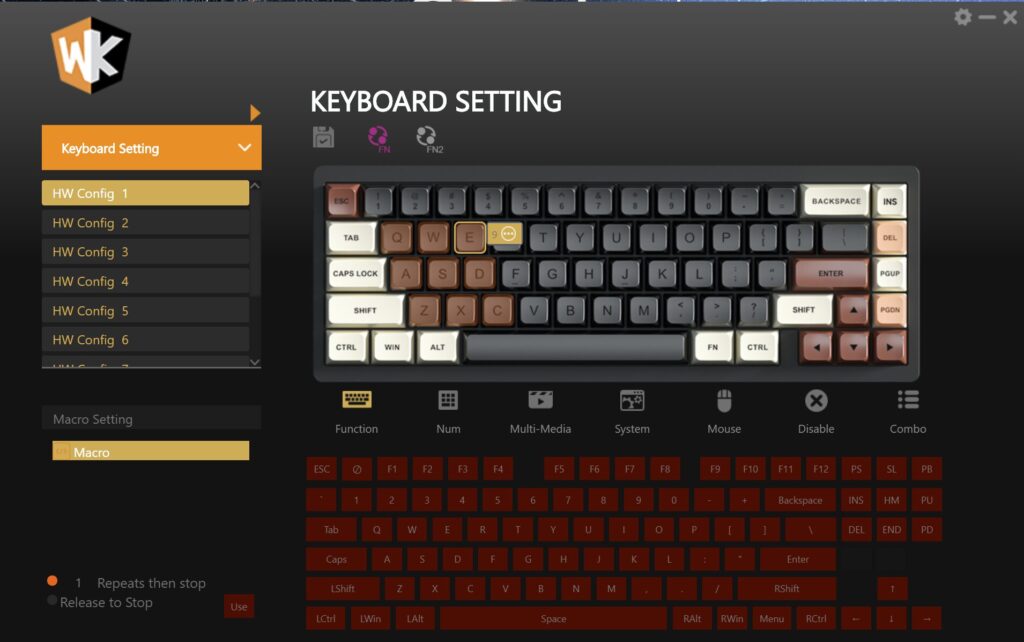
最終的にSaveマークをクリックすれば設定が反映されるようになります。
例えばControl+Spaceの組み合わせを右Ctrlキーに上書きさせれば、ワンボタンで日本語と英語の切り替えが可能です。
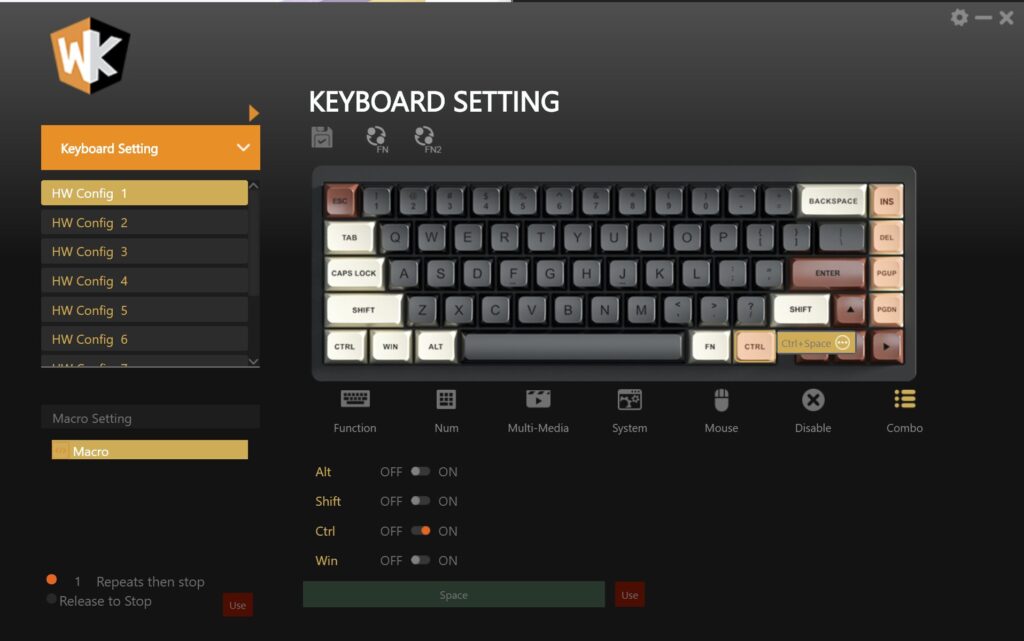
また、右端のINSやDELキーが不要な場合はNONEにすると反応しなくなります。
まあ慣れれば難なく設定できますが、ちょっと分かりにくいような気もします。言語を日本語にすることもできません。
とはいえマウス操作やシステムキーなども組み込めるので、使い方によっては作業効率が上がるかも。
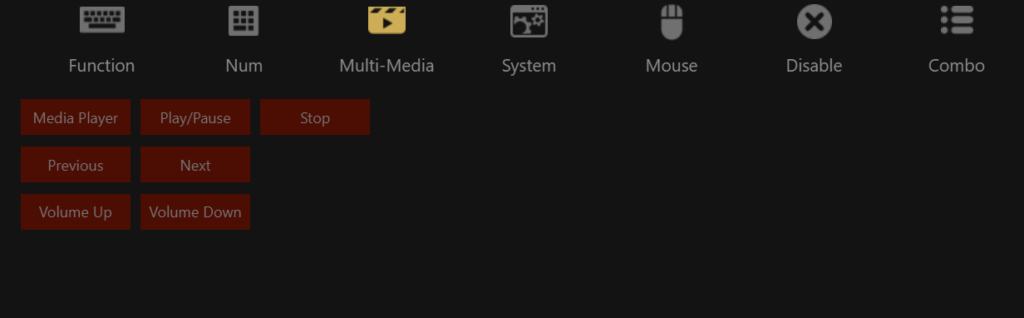
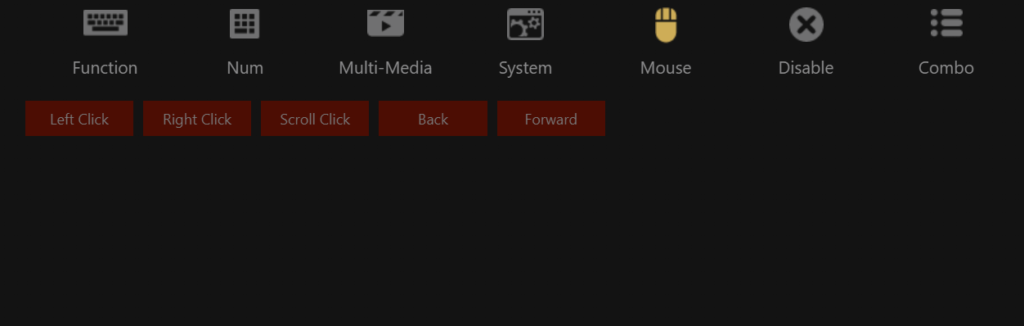
ちなみにライティング設定やマクロにも対応しています。
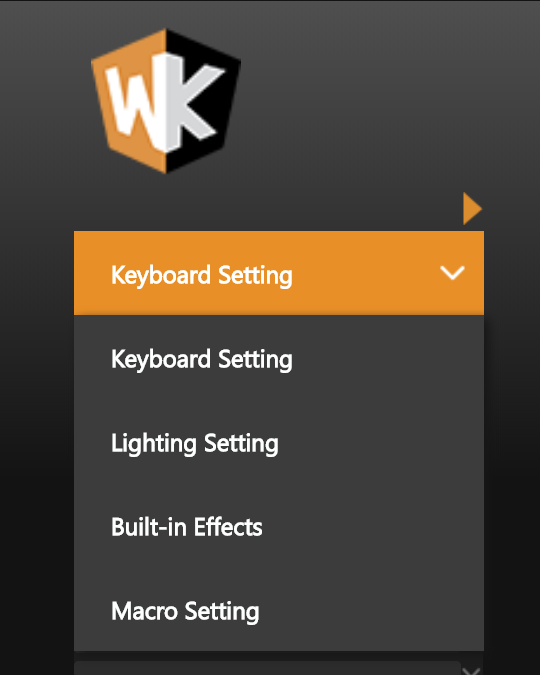
不具合があったけどアップデートで改善した
使っていくうちに入力がバグることがありました。押していないのに連続入力されたり、キーが全く反応しなかったりと、なかなか致命的な不具合です。しかし公式でファームウェアアップデートをするためのツールが配布されているので、それを使ったら改善しました。
購入後にキー入力がバグる人は、アップデートした方がいいでしょう。
下記サイトに記載されている手順通りに行えば問題なくアップデートできます。ただし有線モードと2.4GHzモードはそれぞれ使うファームウェアと手順が異なるので注意してください。
マニュアルについて
| 有線接続モード | FN+Tab2 |
| Bluetoothモード | FN+Qキーを長押し |
| 2.4GHzモード | FN+R |
| Bluetoothチャンネル切り替え | FN+Q/W/E |
| ライト表示効果の切り替え | FN+\ or | |
| ライトカラーの切り替え | FN+] or } |
| 明るさを上げる | FN+↑ |
| 明るさを下げる | FN+↓ |
| ライトエフェクトを速くする | FN+→ |
| ライトエフェクトを遅くする | FN+← |
| ライティングOFF | FN+Space |
| ライティング設定の保存、読み込み | FN+N |
| Windowsモード | FN+A |
| Macモード | FN+S |
| 初期化 | FN+ESCを3秒長押し |
Lucky65は有線接続モードやWindowsモードなど、環境によってモードを切り替える必要があります。USBケーブルを接続してもキーが反応しない場合は、有線接続モードにしないといけません。
また、ファンクションキーを使いたい場合は、FNキーを押しながら数字キーを押せば従来の動作になります。
Weikav Lucky 65とWekav Record Aliceを比較

打鍵感はどちらも優秀
アリス配列と通常配列のキーボードなのでジャンルが違うような気もしますが、同じメーカーなので比較してみました。

打鍵感に関してはどちらも優秀ですが、Record Aliceにはリーフスプリングマウントが施されています。Lucky65よりも滑らかで硬めの打鍵音を楽しめるといった違いを感じました。
Alice配列は好みによって感想が変わると思いますが、個人的にはどっちでも使いやすいですね。
いずれも2万円しない価格で購入できるので、どっちを選んでも後悔しづらいでしょう。
まとめ
Weikav Lucky65のメリット
デザインと打鍵感で満足できるキーボードです。普段から黒色のキーボードを使っている身からすると、新鮮なカラーで所有欲を満たせます。
65%のコンパクトレイアウトというところもグッド。これまで使ってきたコンパクトキーボードの中でも満足度が高いです。
Weikav Lucky65のデメリット
ベアボーンキットなので仕方ないですが、キースイッチとキーキャップは自前で用意しないといけません。入手経路はさまざまですが、Amazonで揃えるのが一番簡単です。
キースイッチはEPOMAKER、キーキャップはXVXなどのメーカーなら充実したラインナップなのでおすすめ。
専用ソフトウェアはインストールしなくても特に問題ありませんが、作業効率を上げたいなら必須でしょう。
どんな人におすすめ?
- 打鍵感にこだわっている
- デスク映えするカラフルなキーボードが欲しい
- コンパクトなレイアウトが好き
キーボード好きの方はもちろん、打鍵感にこだわりたい人もおすすめです。キーボードのデザインもオシャレなので、カラフルな色が好きな人は気に入るでしょう。
それに65%のレイアウトはコンパクトキーボード好きの人に刺さると思うので、さまざまなニーズに応えられるキーボードと言えるのではないでしょうか。